Bez obzira na preglednik koji koristite, često ćete se naći zatrpani desecima otvorenih kartica. Srećom, Vivaldi ima više značajki za upravljanje vašim karticama.
Ovdje ćemo pogledati kako možete koristiti kartice i upravljati njima u Vivaldiju kako biste lakše organizirali pregledavanje.
Grupiranje kartica u Vivaldiju
Ako imate više otvorenih kartica, postaje teško kretati se između njih i pronaći onu koja vam je potrebna. Kako bi riješio ovaj problem, Vivaldi nudi značajku grupiranja kartica pod nazivom Slaganje kartica.
1. Složite kartice zajedno
Dok pregledavate na Vivaldiju, možete jednostavno povući i ispustiti karticu preko druge kartice kako biste ih složili. Kartice možete slagati i odabirom kartica dok držite Shift tipku, desnom tipkom miša na bilo koju od odabranih kartica i odabirom Stog kartica.
Štoviše, Vivaldi vam omogućuje slaganje kartica istih web-mjesta tako da desnom tipkom miša kliknete bilo koju karticu i odaberete Slagati kartice po domaćinima. Da biste jednostavno identificirali snopove kartica, možete ih preimenovati dvostrukim klikom na njih.
2. Eksperimentirajte sa stilovima stog kartica
Vivaldi nudi tri različita stila prikaza gomila kartica, a to su harmonika, kompaktni i dvorazinski.
- Kompaktni: Kompaktni snop kartica zauzima isti prostor na traci kartica kao i normalna kartica. Za promjenu kartica možete kliknuti na indikatore kartica na vrhu snopa kartica. Iako zauzima manje prostora, kompaktni niz kartica otežava pregled svih otvorenih kartica.
- Dvije razine: Kao što ime sugerira, snopovi kartica na dvije razine prikazuju traku kartica na dvije razine. Traka gornje razine prikazuje snop kartica, a donja traka prikazuje sve kartice unutar tog snopa. Iako smanjuje dostupnu veličinu zaslona, kartice na dvije razine olakšavaju navigaciju jer možete vidjeti naslove web stranica i otvoriti kontekstni izbornik za pojedinačne kartice.
- Harmonika: Nizovi kartica harmonike se šire kada su fokusirani i skupljaju se kada su neaktivni. Kada se proširi, lako možete vidjeti sve kartice u snopu. Stil kartice harmonika ističe se jer ne otežava čitanje naslova niti zauzima dodatni prostor na vašem zaslonu.
Povezano: Kako koristiti Vivaldi kao alat za brzo bilježenje
Da biste promijenili stilove snopa kartica, idite na Postavke > Kartice > Značajke kartica > Slaganje kartica. Stil snopova kartica je osobni izbor, tako da možete eksperimentirati da vidite što vam najbolje odgovara.
Pregled i upravljanje karticama u Vivaldiju
Vivaldi nudi potpunu kontrolu nad načinom na koji su vaše kartice prikazane i pozicionirane. Evo nekoliko različitih načina za pregled kartica i upravljanje njima.
1. Postavite kartice okomito
Jedna od mana otvaranja previše kartica je to što gubite pojam otvorenih kartica i ne možete pročitati njihove naslove. Da biste zaobišli ovaj problem, možete postaviti svoje kartice okomito, s lijeve ili desne strane.
Iako to olakšava čitanje naslova, okomite kartice smanjuju širinu zaslona. Ako niste ljubitelj okomitih kartica, možete ih postaviti i na dno.
2. Koristite prozorsku ploču za upravljanje karticama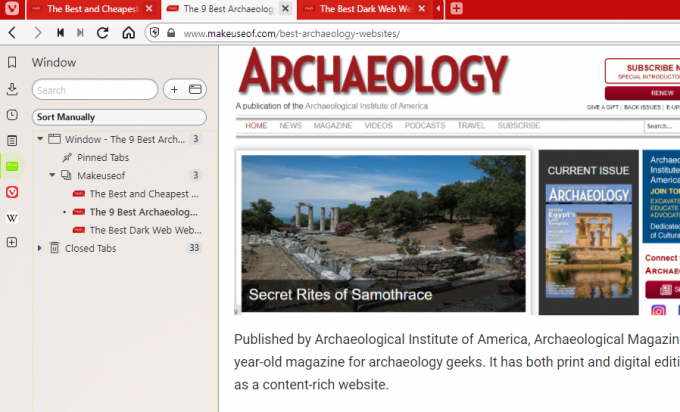
Drugi način za pregled i upravljanje karticama je otvaranje prozorske ploče. Prozorska ploča daje vam hijerarhijski prikaz svih otvorenih kartica i snopova kartica.
Povezano: Kako koristiti Vivaldijeve naredbene lance za pojednostavljenje tijeka rada
Na ploči prozora možete promijeniti redoslijed kartica tako da ih povučete i ispustite. Slično, Vivaldi vam omogućuje slaganje kartica s prozorske ploče povlačenjem i ispuštanjem bilo koje kartice preko druge. Možete čak i pokriti bilo koji snop kartica tako da ga kliknete desnom tipkom miša i odaberete Pločica.
Kretanje kroz kartice u Vivaldiju
S puno otvorenih kartica može biti izazovno kretati se kroz njih. Postoji nekoliko načina da promijenite kartice i pronađete onu koja vam je potrebna.
1. Krećite se prečacima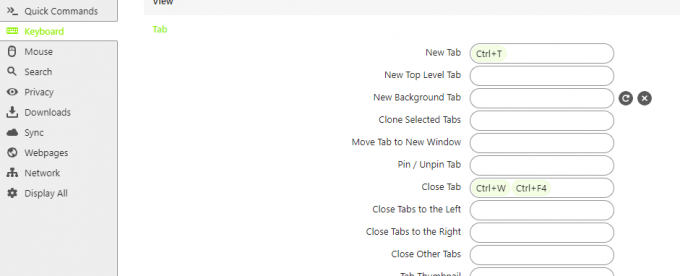
Kretanje karticama kroz prečace može svaki put uštedjeti nekoliko sekundi, povećavajući vašu produktivnost. Iako postoje neke osnovne prečaci za navigaciju karticama u gotovo svakom pregledniku, Vivaldi se ističe po tome što nudi desetke opcija prečaca.
Prvo, možete pogledati ili postaviti vlastite tipkovničke prečace tako da odete na Postavke > Tipkovnica > Kartice. Postoje prečaci za prebacivanje na prethodne i sljedeće kartice, bilo po redoslijedu kartica ili prema najnovijim karticama.
Slično, Vivaldi ima tipkovničke prečace za skakanje na bilo koji određeni broj kartice. Na primjer, možete se prebaciti na karticu broj osam pritiskom na CTRL+ 8 ili Cmd + 8.
Štoviše, Vivaldi vam omogućuje navigaciju kroz kartice pomoću pokreta miša. Korištenjem unaprijed definirane geste ili mapiranjem vlastitog, možete otvarati, mijenjati, slagati, postavljati pločice i hibernirati kartice. Da biste postavili svoje geste, idite na Postavke > Miš > Mapiranje pokreta.
2. Potražite kartice
Brzi način da vidite sve otvorene kartice je otvaranje Brzih naredbi pritiskom na F2 na Windows ili Linux i Cmd + E na Macu. Ali ako ste otvorili desetke kartica, nećete ih moći vidjeti sve.
Da biste tražili svoje kartice, počnite upisivati naslov web-stranice ili naziv web-stranice. Vivaldi stalno sužava popis dok tipkate. Na taj način možete brzo pronaći karticu koja vam je potrebna bez korištenja miša.
3. Kartice ciklusa
Drugi način za brzo prebacivanje kartica na tipkovnici je korištenje značajke Tab Cycling. Pomoću ove značajke možete se kretati između kartica pritiskom na CTRL + Tab.
Kada pritisnete CTRL + Tab, Vivaldi prelazi na sljedeću karticu, bilo redoslijedom kartica ili nedavno korištenih kartica.
Ostali savjeti za upravljanje karticama u Vivaldiju
Evo nekoliko drugih savjeta za upravljanje preopterećenjem kartica.
1. Hibernacija kartica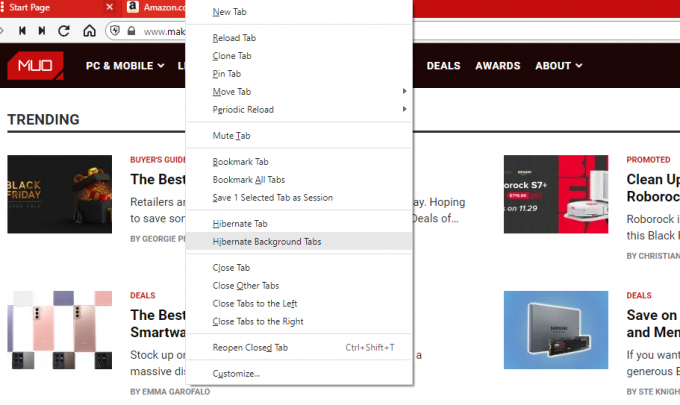
Otvaranje milijun kartica može zauzeti velik dio resursa sustava, usporavajući vaš preglednik. Stoga je dobra ideja hibernirati pozadinske kartice kako biste smanjili korištenje memorije.
Da biste to učinili, kliknite desnom tipkom miša na aktivna kartica i biraj Hibernacija pozadinskih kartica. Slično, možete hibernirati i cijeli stog kartica.
Povezano: Načini da ubrzate svoj Vivaldi preglednik
2. Koristite web panele
Web Panel je još jedna značajna značajka Vivaldija koja vam omogućuje pregled web stranica na bočnoj ploči.
Ako svoje račune na društvenim mrežama, sadržaje vijesti ili aplikacije za chat redovito držite otvorenima, bolje je koristiti web-ploče umjesto kartica dok ih gledate jedan pored drugog, a da ne morate mijenjati kartice.
3. Spremanje i vraćanje kartica
Želite se odmoriti od posla, ali se bojite izgubiti sve otvorene kartice? Nema potrebe za brigom. Vivaldi vam omogućuje spremanje svih otvorenih kartica kao sesije. Kad god se vratite, Vivaldi automatski ponovno otvara sve te kartice.
Da biste spremili bilo koju karticu kao sesiju, kliknite je desnom tipkom miša i odaberite Spremi 1 odabranu karticu kao sesiju. Za spremanje više kartica zajedno, odaberite sve kartice pritiskom na Shift i klikom na njih. Zatim desnom tipkom miša kliknite bilo koju od ovih kartica i odaberite Spremi odabrane kartice kao sesiju.
Štoviše, možete koristiti brze naredbe ili Vivaldijev izbornik za spremanje svih kartica kao sesije. Možete ih ponovno otvoriti klikom na Vivaldijev jelovnik u gornjem lijevom kutu, a zatim odaberite Datoteka > Otvori spremljenu sesiju.
Zaboravili ste spremiti sesiju? Nema problema, kliknite na Ikona koša za smeće na traci kartica i vidjet ćete popis svih kartica koje ste nedavno otvorili.
Upravljajte karticama kao profesionalac uz Vivaldi
Iako vam otvaranje mnoštva kartica pomaže u pregledavanju, bitno je upravljati karticama i izbjegavati preopterećenje kartica. Zahvaljujući gore spomenutim savjetima, možete upravljati karticama kao profesionalac i brže ih pregledavati, bez obzira na to koliko ste kartica otvorili.
Osim upravljanja karticama, Vivaldi nudi hrpu drugih korisnih značajki koje pregledavanje čine lakšim i bržim.
Pogledajte ove savjete i trikove kako najbolje iskoristiti Vivaldi. Neke od njegovih najboljih značajki nisu dostupne ni kao proširenja u drugim preglednicima!
Pročitajte dalje
- Internet
- Vivaldi preglednik
- Preglednik
- Upravljanje karticama

Rođen i sa sjedištem u Pakistanu, Syed Hammad Mahmood je pisac u MakeUseOf. Od djetinjstva surfa internetom, pronalazi alate i trikove kako najbolje iskoristiti najnovije tehnologije. Osim tehnologije, voli nogomet i ponosni je Culer.
Pretplatite se na naše obavijesti
Pridružite se našem biltenu za tehničke savjete, recenzije, besplatne e-knjige i ekskluzivne ponude!
Kliknite ovdje za pretplatu
